Windows操作系统及其应用讲解
- 格式:ppt
- 大小:1.31 MB
- 文档页数:60

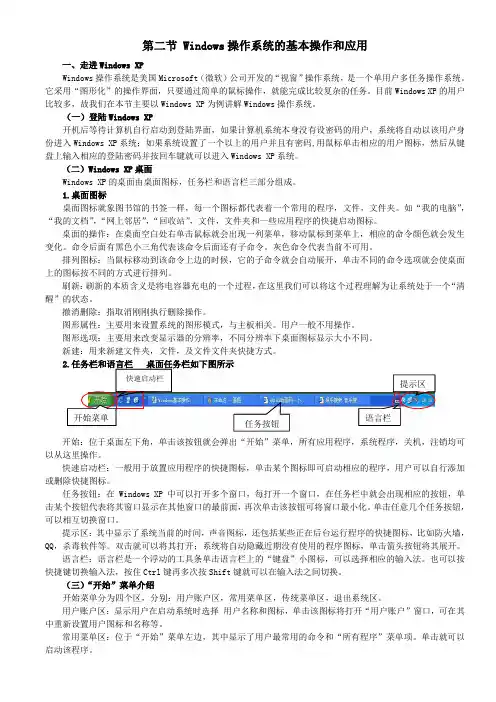
快速启动栏开始菜单任务按钮提示区语言栏第二节 Windows操作系统的基本操作和应用一、走进Windows XPWindows操作系统是美国Microsoft(微软)公司开发的“视窗”操作系统,是一个单用户多任务操作系统。
它采用“图形化”的操作界面,只要通过简单的鼠标操作,就能完成比较复杂的任务。
目前Windows XP的用户比较多,故我们在本节主要以Windows XP为例讲解Windows操作系统。
(一)登陆Windows XP开机后等待计算机自行启动到登陆界面,如果计算机系统本身没有设密码的用户,系统将自动以该用户身份进入Windows XP系统;如果系统设置了一个以上的用户并且有密码,用鼠标单击相应的用户图标,然后从键盘上输入相应的登陆密码并按回车键就可以进入Windows XP系统。
(二)Windows XP桌面Windows XP的桌面由桌面图标,任务栏和语言栏三部分组成。
1.桌面图标桌面图标就象图书馆的书签一样,每一个图标都代表着一个常用的程序,文件,文件夹。
如“我的电脑”,“我的文档”,“网上邻居”,“回收站”,文件,文件夹和一些应用程序的快捷启动图标。
桌面的操作:在桌面空白处右单击鼠标就会出现一列菜单,移动鼠标到菜单上,相应的命令颜色就会发生变化。
命令后面有黑色小三角代表该命令后面还有子命令。
灰色命令代表当前不可用。
排列图标:当鼠标移动到该命令上边的时候,它的子命令就会自动展开,单击不同的命令选项就会使桌面上的图标按不同的方式进行排列。
刷新:刷新的本质含义是将电容器充电的一个过程,在这里我们可以将这个过程理解为让系统处于一个“清醒”的状态。
撤消删除:指取消刚刚执行删除操作。
图形属性:主要用来设置系统的图形模式,与主板相关。
用户一般不用操作。
图形选项:主要用来改变显示器的分辨率,不同分辨率下桌面图标显示大小不同。
新建:用来新建文件夹,文件,及文件文件夹快捷方式。
开始:位于桌面左下角,单击该按钮就会弹出“开始”菜单,所有应用程序,系统程序,关机,注销均可以从这里操作。
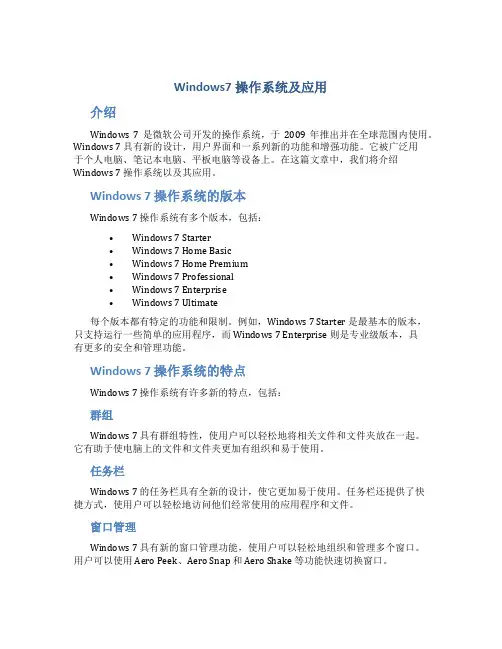
Windows7操作系统及应用介绍Windows 7 是微软公司开发的操作系统,于2009 年推出并在全球范围内使用。
Windows 7 具有新的设计,用户界面和一系列新的功能和增强功能。
它被广泛用于个人电脑、笔记本电脑、平板电脑等设备上。
在这篇文章中,我们将介绍Windows 7 操作系统以及其应用。
Windows 7 操作系统的版本Windows 7 操作系统有多个版本,包括:•Windows 7 Starter•Windows 7 Home Basic•Windows 7 Home Premium•Windows 7 Professional•Windows 7 Enterprise•Windows 7 Ultimate每个版本都有特定的功能和限制。
例如,Windows 7 Starter 是最基本的版本,只支持运行一些简单的应用程序,而 Windows 7 Enterprise 则是专业级版本,具有更多的安全和管理功能。
Windows 7 操作系统的特点Windows 7 操作系统有许多新的特点,包括:群组Windows 7 具有群组特性,使用户可以轻松地将相关文件和文件夹放在一起。
它有助于使电脑上的文件和文件夹更加有组织和易于使用。
任务栏Windows 7 的任务栏具有全新的设计,使它更加易于使用。
任务栏还提供了快捷方式,使用户可以轻松地访问他们经常使用的应用程序和文件。
窗口管理Windows 7 具有新的窗口管理功能,使用户可以轻松地组织和管理多个窗口。
用户可以使用 Aero Peek、Aero Snap 和 Aero Shake 等功能快速切换窗口。
Windows 7 应用程序Windows 7 同样也提供许多强大的应用程序,包括以下几个:Internet ExplorerWindows 7 自带的浏览器是 Internet Explorer。
它具有更好的性能、更高的安全性和更多的特性。
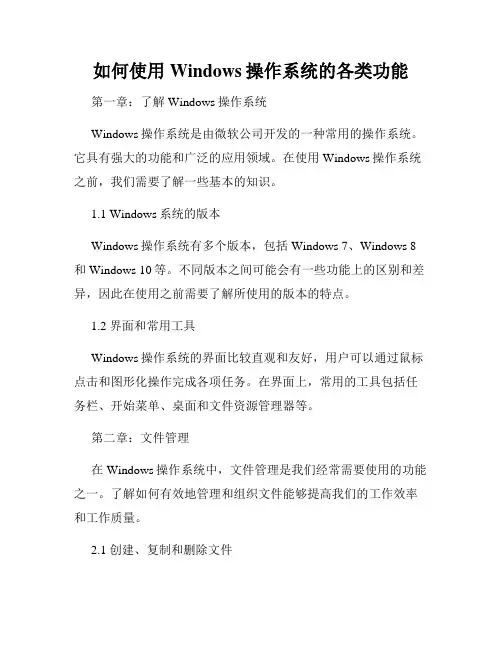
如何使用Windows操作系统的各类功能第一章:了解Windows操作系统Windows操作系统是由微软公司开发的一种常用的操作系统。
它具有强大的功能和广泛的应用领域。
在使用Windows操作系统之前,我们需要了解一些基本的知识。
1.1 Windows系统的版本Windows操作系统有多个版本,包括Windows 7、Windows 8和Windows 10等。
不同版本之间可能会有一些功能上的区别和差异,因此在使用之前需要了解所使用的版本的特点。
1.2 界面和常用工具Windows操作系统的界面比较直观和友好,用户可以通过鼠标点击和图形化操作完成各项任务。
在界面上,常用的工具包括任务栏、开始菜单、桌面和文件资源管理器等。
第二章:文件管理在Windows操作系统中,文件管理是我们经常需要使用的功能之一。
了解如何有效地管理和组织文件能够提高我们的工作效率和工作质量。
2.1 创建、复制和删除文件在Windows系统中,我们可以通过鼠标右键点击空白处,选择“新建”来创建新文件或文件夹。
复制和删除文件可以通过选中文件,然后点击复制和删除按钮来完成。
2.2 文件夹和文件路径文件夹是用来组织和管理文件的单位,我们可以通过创建文件夹来整理和分类我们的文件。
文件路径是文件在文件系统中的具体位置,我们可以通过路径来定位和打开文件。
第三章:网络连接设置Windows操作系统提供了一系列的网络连接设置,可以帮助我们连接互联网、共享文件和打印机等。
在使用Windows系统时,我们需要掌握这些设置方法。
3.1 无线网络连接对于拥有无线网络的用户,我们可以通过点击右下角的无线网络图标来查找和连接可用的无线网络。
在选择网络后,需要输入密码(如果有的话)来连接。
3.2 有线网络连接如果我们使用的是有线网络,可以通过插入网线到计算机的网口来实现有线网络连接。
在一般情况下,计算机会自动获取 IP 地址和 DNS 服务器的信息。
第四章:系统维护与优化为了保证Windows操作系统的正常运行和提高系统性能,我们需要进行一些系统的维护和优化。
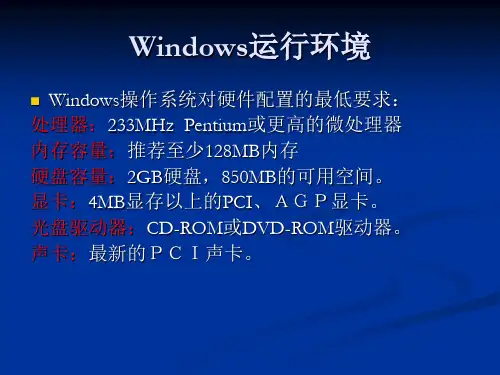
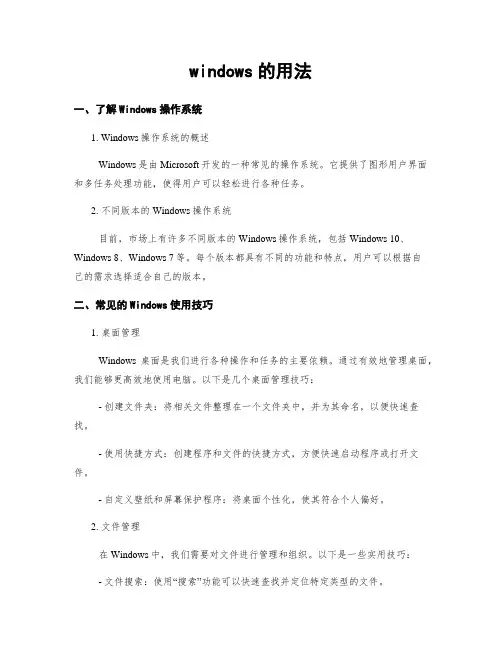
windows的用法一、了解Windows操作系统1. Windows操作系统的概述Windows是由Microsoft开发的一种常见的操作系统。
它提供了图形用户界面和多任务处理功能,使得用户可以轻松进行各种任务。
2. 不同版本的Windows操作系统目前,市场上有许多不同版本的Windows操作系统,包括Windows 10、Windows 8、Windows 7等。
每个版本都具有不同的功能和特点,用户可以根据自己的需求选择适合自己的版本。
二、常见的Windows使用技巧1. 桌面管理Windows桌面是我们进行各种操作和任务的主要依赖。
通过有效地管理桌面,我们能够更高效地使用电脑。
以下是几个桌面管理技巧:- 创建文件夹:将相关文件整理在一个文件夹中,并为其命名,以便快速查找。
- 使用快捷方式:创建程序和文件的快捷方式,方便快速启动程序或打开文件。
- 自定义壁纸和屏幕保护程序:将桌面个性化,使其符合个人偏好。
2. 文件管理在Windows中,我们需要对文件进行管理和组织。
以下是一些实用技巧:- 文件搜索:使用“搜索”功能可以快速查找并定位特定类型的文件。
- 文件夹的分类视图:使用不同的视图模式,如详细信息、列表或缩略图,以便更好地浏览和管理文件。
- 使用压缩文件:将多个文件整理为一个压缩文件,以减少存储空间并方便共享。
3. 程序和应用程序管理在Windows上安装和管理程序和应用程序是必不可少的。
以下是一些技巧:- 安装和卸载程序:通过“控制面板”或Microsoft Store安装、更新或卸载程序。
- 设置默认应用程序:指定常用任务的默认应用程序,如文档查看器或媒体播放器。
- 使用任务管理器:通过任务管理器监控和关闭运行中的程序,以提高系统性能。
4. 网络连接Windows操作系统支持各种网络连接方式。
以下是一些有关网络连接的技巧:- Wi-Fi设置:在无线网络设置中添加新的Wi-Fi网络,并保存首选网络列表以轻松切换网络。
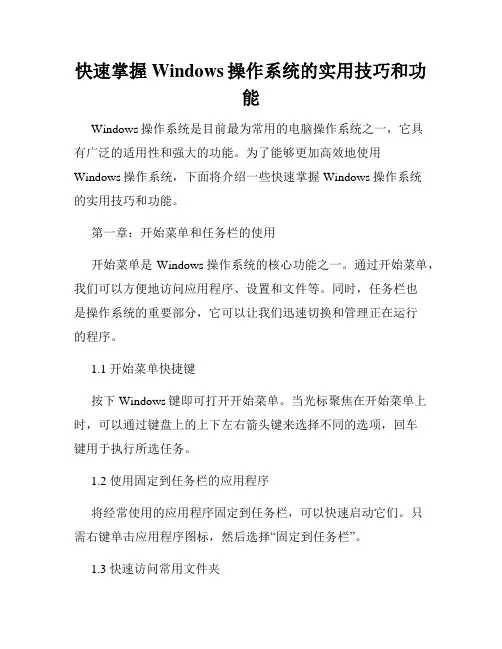
快速掌握Windows操作系统的实用技巧和功能Windows操作系统是目前最为常用的电脑操作系统之一,它具有广泛的适用性和强大的功能。
为了能够更加高效地使用Windows操作系统,下面将介绍一些快速掌握Windows操作系统的实用技巧和功能。
第一章:开始菜单和任务栏的使用开始菜单是Windows操作系统的核心功能之一。
通过开始菜单,我们可以方便地访问应用程序、设置和文件等。
同时,任务栏也是操作系统的重要部分,它可以让我们迅速切换和管理正在运行的程序。
1.1 开始菜单快捷键按下Windows键即可打开开始菜单。
当光标聚焦在开始菜单上时,可以通过键盘上的上下左右箭头键来选择不同的选项,回车键用于执行所选任务。
1.2 使用固定到任务栏的应用程序将经常使用的应用程序固定到任务栏,可以快速启动它们。
只需右键单击应用程序图标,然后选择“固定到任务栏”。
1.3 快速访问常用文件夹在资源管理器中,将常用的文件夹(如文档、图片、音乐等)添加到快速访问列表,可以通过单击资源管理器左侧的快速访问链接快速访问这些文件夹。
第二章:窗口管理技巧合理管理窗口可以提高我们的工作效率,下面介绍几种常用的窗口管理技巧。
2.1 快速最大化和最小化窗口如果要快速最大化当前窗口,只需将其拖到屏幕顶部即可。
最小化窗口可通过按下窗口右上角的“─”按钮或按下Windows键+下箭头键实现。
2.2 使用Alt + Tab切换窗口按下Alt + Tab组合键可以快速切换正在运行的窗口。
按住Alt 键,然后按Tab键来循环切换。
2.3 分屏功能Windows操作系统提供了分屏功能,可以将窗口自动分割为两个半屏,实现多窗口同时显示。
只需将某个窗口拖到屏幕一侧,然后选择另一个窗口以填充剩余空间。
第三章:文件和文件夹管理技巧文件和文件夹的管理是我们日常工作的重要部分,在Windows操作系统中,有许多实用的技巧可以帮助我们更好地管理文件和文件夹。
3.1 文件和文件夹的复制和移动选中要复制或移动的文件或文件夹,然后右键单击并选择“复制”或“剪切”,然后导航到目标位置并右键单击空白处,选择“粘贴”。
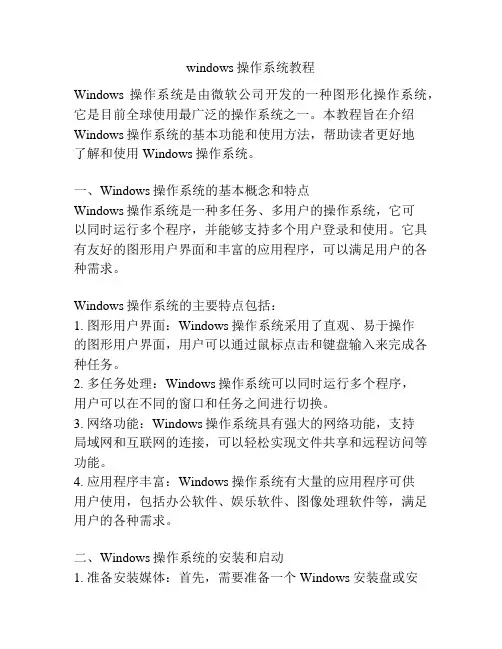
windows操作系统教程Windows操作系统是由微软公司开发的一种图形化操作系统,它是目前全球使用最广泛的操作系统之一。
本教程旨在介绍Windows操作系统的基本功能和使用方法,帮助读者更好地了解和使用Windows操作系统。
一、Windows操作系统的基本概念和特点Windows操作系统是一种多任务、多用户的操作系统,它可以同时运行多个程序,并能够支持多个用户登录和使用。
它具有友好的图形用户界面和丰富的应用程序,可以满足用户的各种需求。
Windows操作系统的主要特点包括:1. 图形用户界面:Windows操作系统采用了直观、易于操作的图形用户界面,用户可以通过鼠标点击和键盘输入来完成各种任务。
2. 多任务处理:Windows操作系统可以同时运行多个程序,用户可以在不同的窗口和任务之间进行切换。
3. 网络功能:Windows操作系统具有强大的网络功能,支持局域网和互联网的连接,可以轻松实现文件共享和远程访问等功能。
4. 应用程序丰富:Windows操作系统有大量的应用程序可供用户使用,包括办公软件、娱乐软件、图像处理软件等,满足用户的各种需求。
二、Windows操作系统的安装和启动1. 准备安装媒体:首先,需要准备一个Windows安装盘或安装U盘,可以从微软官方网站下载系统镜像文件,并使用工具制作安装媒体。
2. 设置BIOS:在安装过程中,需要进入计算机的BIOS界面,将引导设备设置为安装媒体。
3. 安装Windows:将安装媒体插入计算机,并按照安装向导指示完成系统安装过程。
4. 配置用户账户:在系统安装完成后,需要设置用户名和密码等信息以及隐私选项。
5. 启动Windows:完成安装后,计算机将会自动重启,并进入Windows操作系统。
三、Windows操作系统的常用功能1. 文件管理:Windows操作系统提供了Windows资源管理器,可以方便地进行文件和文件夹的管理和操作,包括创建、复制、移动、删除等。
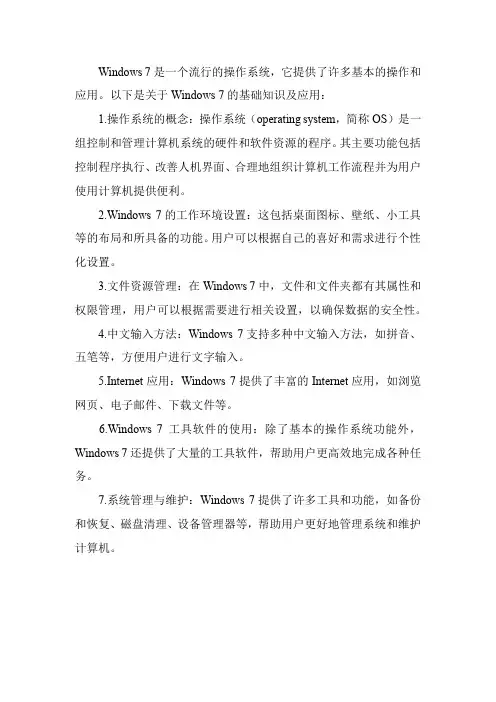
Windows 7是一个流行的操作系统,它提供了许多基本的操作和应用。
以下是关于Windows 7的基础知识及应用:
1.操作系统的概念:操作系统(operating system,简称OS)是一组控制和管理计算机系统的硬件和软件资源的程序。
其主要功能包括控制程序执行、改善人机界面、合理地组织计算机工作流程并为用户使用计算机提供便利。
2.Windows 7的工作环境设置:这包括桌面图标、壁纸、小工具等的布局和所具备的功能。
用户可以根据自己的喜好和需求进行个性化设置。
3.文件资源管理:在Windows 7中,文件和文件夹都有其属性和权限管理,用户可以根据需要进行相关设置,以确保数据的安全性。
4.中文输入方法:Windows 7支持多种中文输入方法,如拼音、五笔等,方便用户进行文字输入。
5.Internet应用:Windows 7提供了丰富的Internet应用,如浏览网页、电子邮件、下载文件等。
6.Windows 7工具软件的使用:除了基本的操作系统功能外,Windows 7还提供了大量的工具软件,帮助用户更高效地完成各种任务。
7.系统管理与维护:Windows 7提供了许多工具和功能,如备份和恢复、磁盘清理、设备管理器等,帮助用户更好地管理系统和维护计算机。

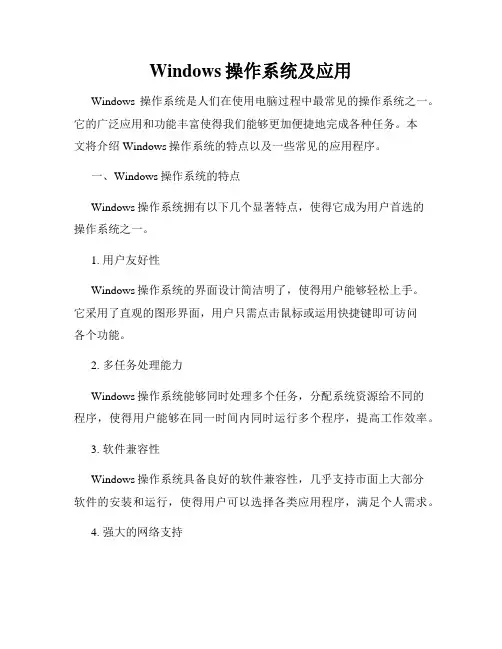
Windows操作系统及应用Windows操作系统是人们在使用电脑过程中最常见的操作系统之一。
它的广泛应用和功能丰富使得我们能够更加便捷地完成各种任务。
本文将介绍Windows操作系统的特点以及一些常见的应用程序。
一、Windows操作系统的特点Windows操作系统拥有以下几个显著特点,使得它成为用户首选的操作系统之一。
1. 用户友好性Windows操作系统的界面设计简洁明了,使得用户能够轻松上手。
它采用了直观的图形界面,用户只需点击鼠标或运用快捷键即可访问各个功能。
2. 多任务处理能力Windows操作系统能够同时处理多个任务,分配系统资源给不同的程序,使得用户能够在同一时间内同时运行多个程序,提高工作效率。
3. 软件兼容性Windows操作系统具备良好的软件兼容性,几乎支持市面上大部分软件的安装和运行,使得用户可以选择各类应用程序,满足个人需求。
4. 强大的网络支持Windows操作系统提供了丰富的网络功能,包括网络共享、远程桌面、网络安全等。
这使得用户能够方便地进行文件传输、远程控制等操作。
二、常见的Windows应用程序除了操作系统本身的功能,Windows还提供了许多实用的应用程序,用于满足用户的各种需求。
下面将介绍一些常见的Windows应用程序。
1. Office套件Office套件是Windows平台上最常用的办公软件,包括Word、Excel、PowerPoint等。
这些应用程序为用户提供了文档编辑、数据处理和演示文稿制作等功能,广泛应用于各行各业。
2. 浏览器Windows操作系统提供了许多流行的浏览器,如IE、Chrome、Firefox等。
这些浏览器让用户能够上网浏览各类网页,并支持多标签浏览、书签管理等功能。
3. 图像处理软件Windows上有很多优秀的图像处理软件,如Photoshop、Picasa等。
这些软件提供了各种图像编辑功能,让用户能够对图片进行裁剪、调色、修复等操作。
window的知识点总结Windows操作系统是由微软公司开发的一套图形用户界面操作系统,广泛应用于个人计算机和移动设备上。
它提供了许多功能和工具,使用户能够方便地进行文件管理、多任务处理和网络连接。
在这篇文章中,我们将对Windows操作系统的知识点进行总结,内容包括操作系统的基本概念、常用功能和操作技巧。
1. Windows操作系统概述Windows操作系统是由微软公司开发的一套图形用户界面操作系统,首次发布于1985年。
它以易用、稳定和强大的功能而闻名,成为个人计算机用户的主流选择。
Windows操作系统有多个版本,包括Windows 10、Windows 8、Windows 7等,每个版本都有自己的特点和功能。
Windows操作系统有以下特点:(1) 图形用户界面:Windows操作系统采用了直观的图形用户界面,用户可以通过点击鼠标或触摸屏来进行操作,而无需记忆命令行指令。
(2) 多任务处理:Windows操作系统支持多任务处理,用户可以同时运行多个程序,并且可以轻松地切换和管理程序。
(3) 资源管理:Windows操作系统提供了丰富的文件管理和资源管理工具,用户可以方便地管理文件、文件夹和设备。
(4) 网络功能:Windows操作系统内置了丰富的网络功能,用户可以轻松地连接互联网、局域网以及其他设备。
2. Windows操作系统的基本功能Windows操作系统包括许多基本功能和工具,下面介绍几个常用的功能:(1) 桌面:桌面是Windows操作系统的主界面,用户可以在桌面上创建、移动和管理快捷方式、文件和文件夹。
(2) 开始菜单:开始菜单是Windows操作系统的主要入口,用户可以在开始菜单中找到安装的程序、搜索文件和设置系统属性。
(3) 文件资源管理器:文件资源管理器是Windows操作系统的文件管理工具,用户可以通过文件资源管理器来浏览、复制、移动和删除文件和文件夹。
(4) 控制面板:控制面板是Windows操作系统的设置中心,用户可以在控制面板中进行系统设置、程序安装和设备管理。
全面了解Windows操作系统的使用方法Windows操作系统是目前最为常见和广泛使用的计算机操作系统,它提供了丰富多样的功能和界面,使得用户可以方便地进行各种操作。
为了全面了解Windows操作系统的使用方法,本文将从以下几个方面进行介绍和讲解。
第一章:Windows操作系统的安装与升级方法在使用Windows操作系统前,首先需要进行系统的安装。
Windows操作系统的安装方法相对简单,用户只需按照安装向导的提示一步步操作即可。
另外,如果用户的电脑已经安装了Windows操作系统,还可以进行升级。
升级操作系统的好处是可以享受到新功能和修复安全漏洞,用户可以通过Windows Update 工具进行系统的升级。
第二章:Windows操作系统的桌面布局与界面Windows操作系统的桌面布局是非常经典的,它提供了桌面图标、任务栏、开始菜单等重要的界面元素。
用户可以自由地调整桌面的图标位置、大小和显示方式,以适应自己的使用习惯。
任务栏是Windows操作系统的核心部分,它包含了运行中的应用程序、通知区域、快速启动栏等功能,用户可以通过任务栏来切换和管理正在运行的应用程序。
第三章:Windows操作系统的文件管理与操作Windows操作系统提供了强大的文件管理功能,用户可以通过资源管理器来对文件和文件夹进行查看、复制、移动、删除等操作。
此外,Windows操作系统还支持文件的压缩和解压缩,用户可以使用内置的压缩工具或者第三方软件来完成这些操作。
另外,用户还可以设置文件的属性、权限和共享,以及进行文件的搜索和排序等操作。
第四章:Windows操作系统的网络设置与连接在现代社会中,网络已经成为人们生活中不可或缺的一部分。
Windows操作系统提供了丰富的网络设置和连接功能,用户可以通过控制面板或者设置应用程序来配置网络适配器、IP地址、DNS服务器等参数。
另外,Windows操作系统还支持有线网络和无线网络的连接,用户可以选择合适的方式进行网络访问和共享。
学会使用Windows操作系统的基础知识与技巧第一章:Windows操作系统的基本介绍Windows操作系统是一种由微软公司开发的操作系统,它是目前全球最常用的操作系统之一。
Windows系统具有用户友好界面、丰富的软件支持和广泛的硬件兼容性等特点,因此深受用户喜爱。
为了能够更加高效地使用Windows操作系统,掌握一些基本知识和技巧是必要的。
第二章:桌面的基本操作在Windows操作系统中,桌面是我们最常用的界面。
掌握桌面的基本操作可以提高我们的工作效率。
首先,我们可以通过鼠标右键点击桌面来打开上下文菜单,从中选择我们需要的操作,比如创建新文件夹、更改桌面壁纸等。
在桌面上,我们可以通过拖动图标来实现文件的移动和复制。
另外,还可以通过调整桌面图标的排列顺序和大小来满足个性化的需求。
第三章:文件和文件夹的管理文件和文件夹是我们在Windows操作系统中经常操作的对象。
为了更好地管理和组织文件,我们可以使用Windows资源管理器。
通过资源管理器,我们可以轻松地创建、删除和重命名文件夹,以及复制、剪切和粘贴文件。
另外,我们还可以使用搜索功能来查找特定的文件或文件夹,从而快速定位我们需要的内容。
第四章:任务栏的使用技巧任务栏位于桌面底部,它是快速启动应用程序和切换窗口的重要工具。
在任务栏上,我们可以固定我们最常用的软件,这样就能够直接通过点击图标来启动它们。
另外,任务栏还提供了多任务管理的功能,我们可以通过点击相应的按钮来切换窗口,或者使用Alt+Tab快捷键实现窗口的快速切换。
第五章:系统设置与优化为了更好地使用Windows操作系统,进行一些系统设置与优化是必要的。
例如,我们可以通过调整屏幕分辨率和字体大小来适应不同的显示设备和个人喜好。
此外,我们还可以定制任务栏和开始菜单的样式,以及更改系统的默认程序。
另外,及时进行系统更新和安装杀毒软件也是保持系统健康运行的关键。
第六章:常用快捷键的应用学习和掌握Windows操作系统中的常用快捷键可以帮助我们更加高效地完成各种操作。
快速上手Windows操作系统的基本功能与设置第一章:Windows操作系统的介绍Windows操作系统是微软公司开发的一款主流操作系统,广泛应用于个人电脑、笔记本电脑和服务器等设备上。
Windows操作系统以其稳定性、易用性和丰富的功能而备受用户的喜爱。
第二章:Windows操作系统的安装要使用Windows操作系统,首先需要进行安装。
将Windows安装光盘或USB插入计算机后,按照安装向导的步骤进行操作即可。
在安装过程中,可以选择安装的版本、语言、磁盘分区和网络设置等。
第三章:Windows桌面的基本操作Windows桌面是我们使用操作系统的主要界面,掌握基本的桌面操作对于使用Windows来说是非常重要的。
在桌面上可以创建、删除和移动文件夹和文件,设置壁纸和主题样式,并且可以通过桌面快捷方式快速访问应用程序和文件。
第四章:Windows任务栏的使用Windows任务栏位于桌面的底部,提供了快捷访问应用程序、系统托盘显示以及显示当前打开的窗口等功能。
任务栏可以通过拖拽调整大小,并可以固定或隐藏。
此外,任务栏上的通知区域还可以管理系统的音量、网络和电源等设置。
第五章:文件资源管理器的使用文件资源管理器是Windows操作系统中用于浏览、管理和搜索文件和文件夹的重要工具。
通过文件资源管理器可以方便地进行文件的复制、粘贴和删除等操作,也可以通过搜索功能迅速找到特定的文件。
第六章:Windows设置的个性化Windows操作系统提供了丰富的个性化设置,可以根据自己的喜好调整桌面背景、颜色和字体等显示设置,还可以更改鼠标和键盘的设置,以及调整声音、电源和网络等系统设置。
第七章:网络连接与共享设置在Windows操作系统中,我们可以通过网络连接与共享设置来连接并共享文件和打印机等资源。
可以通过有线或无线方式连接网络,设置网络连接类型、IP地址和DNS服务器等,同时还可以设置共享文件夹和打印机,方便在局域网中的其他计算机上进行访问。
第一部分,包括:操作系统概述和Windows XP桌面组成、窗口、菜单及基本操作,以及剪贴板概念等。
一.操作系统概述操作系统OS属于系统软件,管理计算机系统的硬件资源和软件资源,是用户与计算机之间的接口,是安装在计算机上最底层的软件。
1.操作系统功能操作系统的功能主要分为4个方面:处理器管理(又称进程管理)、存储器管理、设备管理和文件管理,这方面我们要求稍微低一点,大家可以自己看书p.39。
2.常用的操作系统(1)MS-DOS:MS-DOS是微软公司磁盘操作系统简称,是一个配置在PC 机上的单用户命令行界面操作系统,现在已被Windows取代。
(2)Windows:Windows是微软的产品,它是基于图形用户界面(GUI)的多任务操作系统。
所谓多任务是指在操作系统环境下可以同时运行多个应用程序。
因其生动、形象的用户界面,简便的操作方法,吸引着成千上万的用户,成为目前装机普及率最高的一种操作系统。
(3)Unix或Linux:UNIX是一种发展比较早的操作系统,一直占有操作系统市场较大的份额。
它一般用于较大规模的计算机,无法在PC机上安装。
是一个多用户多任务的网络操作系统。
它从UNIX发展而来,最大特点是免费,能安装在PC机上,代码开放,深受计算机爱好者的欢迎。
(4)Macintosh 操作系统:是美国的Apple公式为其Macintosh计算机设计的操作系统,简称为Mac OS,而苹果机在非常流行。
二.Windows XP的启动与退出虽然新买的机器已经安装了Windows 7,但是由于种种原因在此还是以Windows XP为蓝本,介绍Windows系统的一般操作。
我想问题也不大,因为一般的操作方法基本上相同。
1.Windows XP的启动与退出(1)Windows XP的启动打开计算机电源,计算机自动启动,并自动进入Windows XP操作系统。
如果该计算机注册了多个用户,则会进入选择用户界面,可以看一下书上的图2-1。